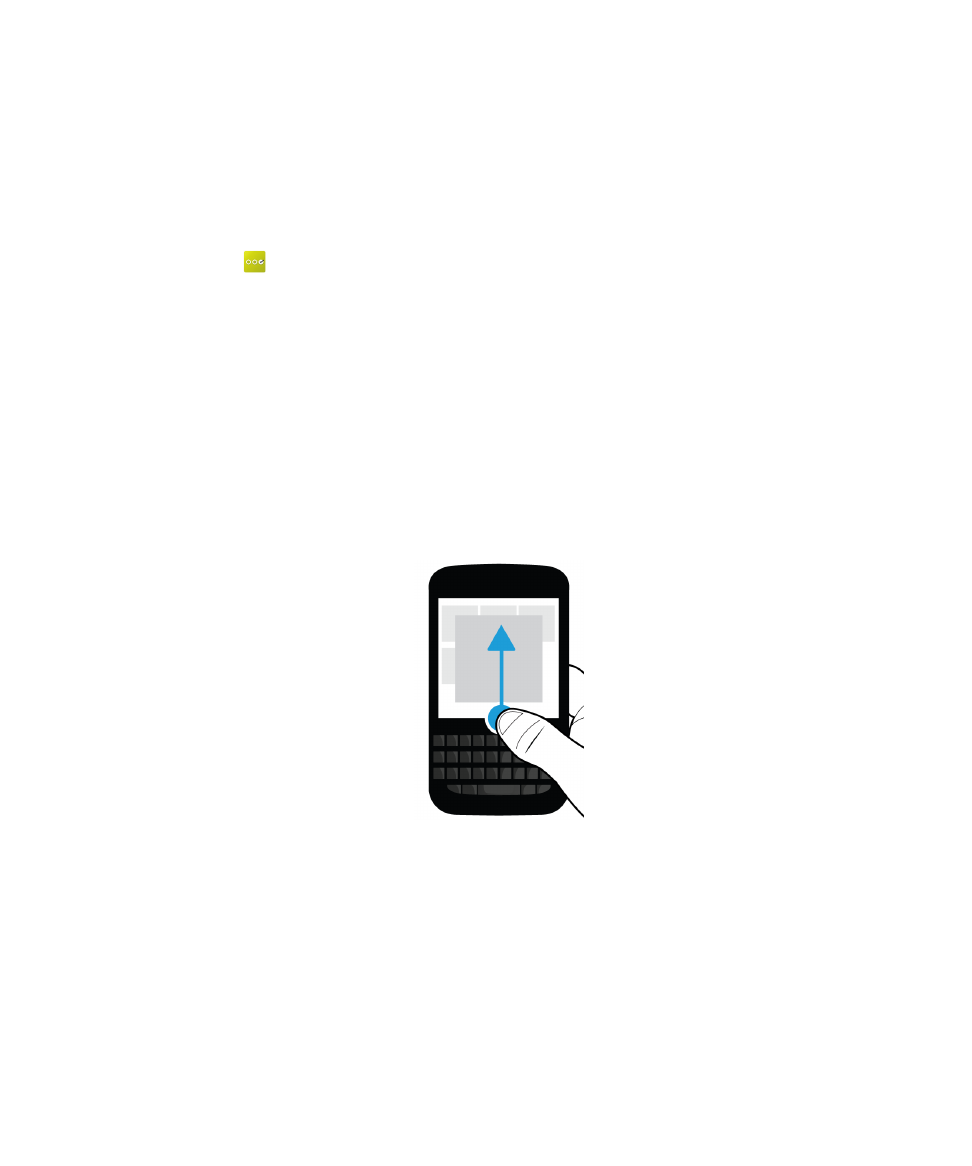
Bewegingen gebruiken
Neem even de tijd om erachter te komen hoe u op uw BlackBerry-toestel kunt navigeren met touchscreenbewegingen.
Op het beginscherm navigeren
Probeer de volgende bewegingen om vertrouwd te raken met het beginscherm.
1.
Veeg naar boven vanaf de onderzijde van het scherm om terug te keren naar het beginscherm.
2.
Schuif met uw vinger van links naar rechts om uw berichten te zien in de BlackBerry Hub.
Gebruikershandleiding
Instellen en basisbeginselen
21
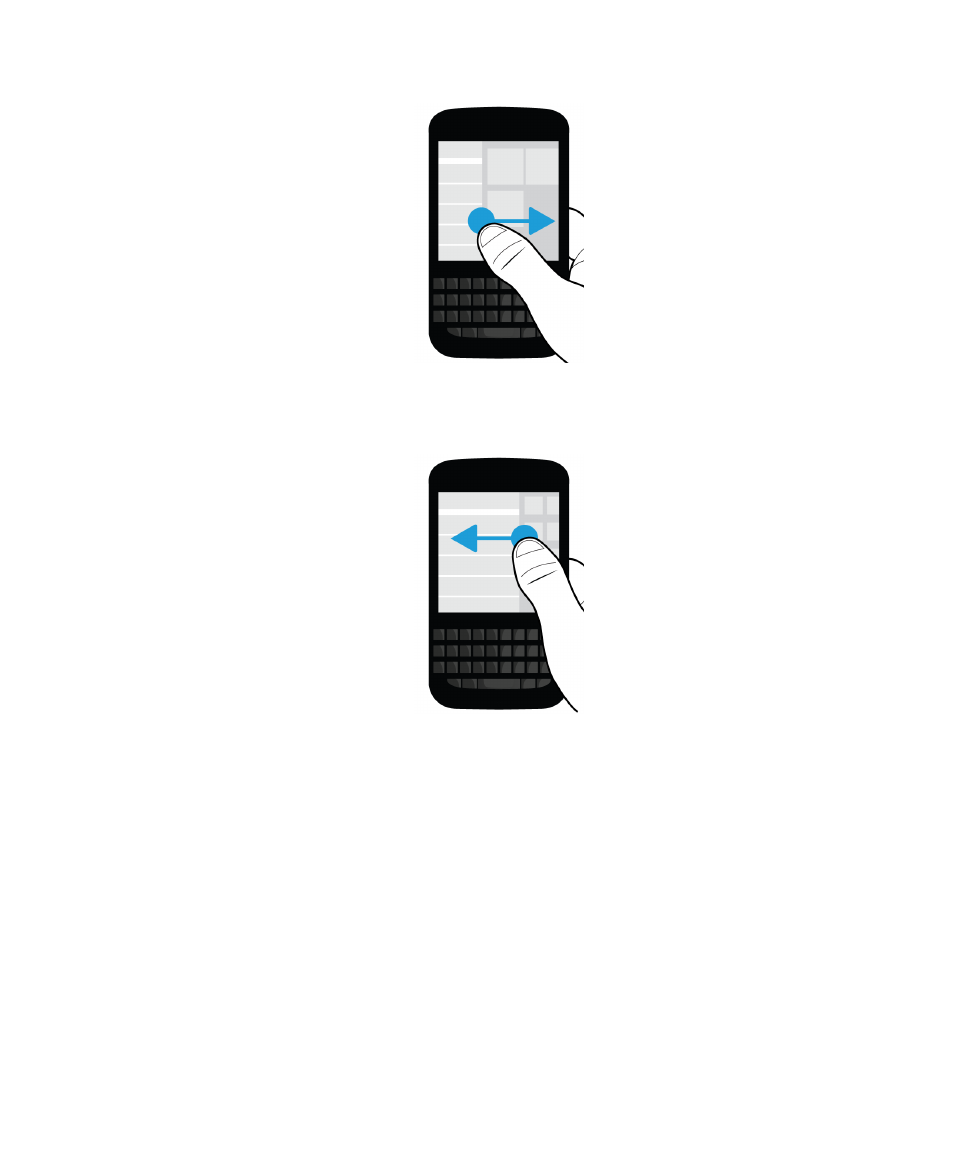
3.
Schuif uw vinger van rechts naar links om de de apps die geopend zijn te bekijken. Blijf met uw vinger van rechts
naar links vegen om al uw apps te zien.
De BlackBerry Hub kort weergeven
U kunt de BlackBerry Hub kort weergeven of openen vanuit elke locatie op uw BlackBerry-toestel om uw berichten te zien.
Veeg naar boven vanaf de onderzijde van het scherm en dan naar rechts.
Gebruikershandleiding
Instellen en basisbeginselen
22
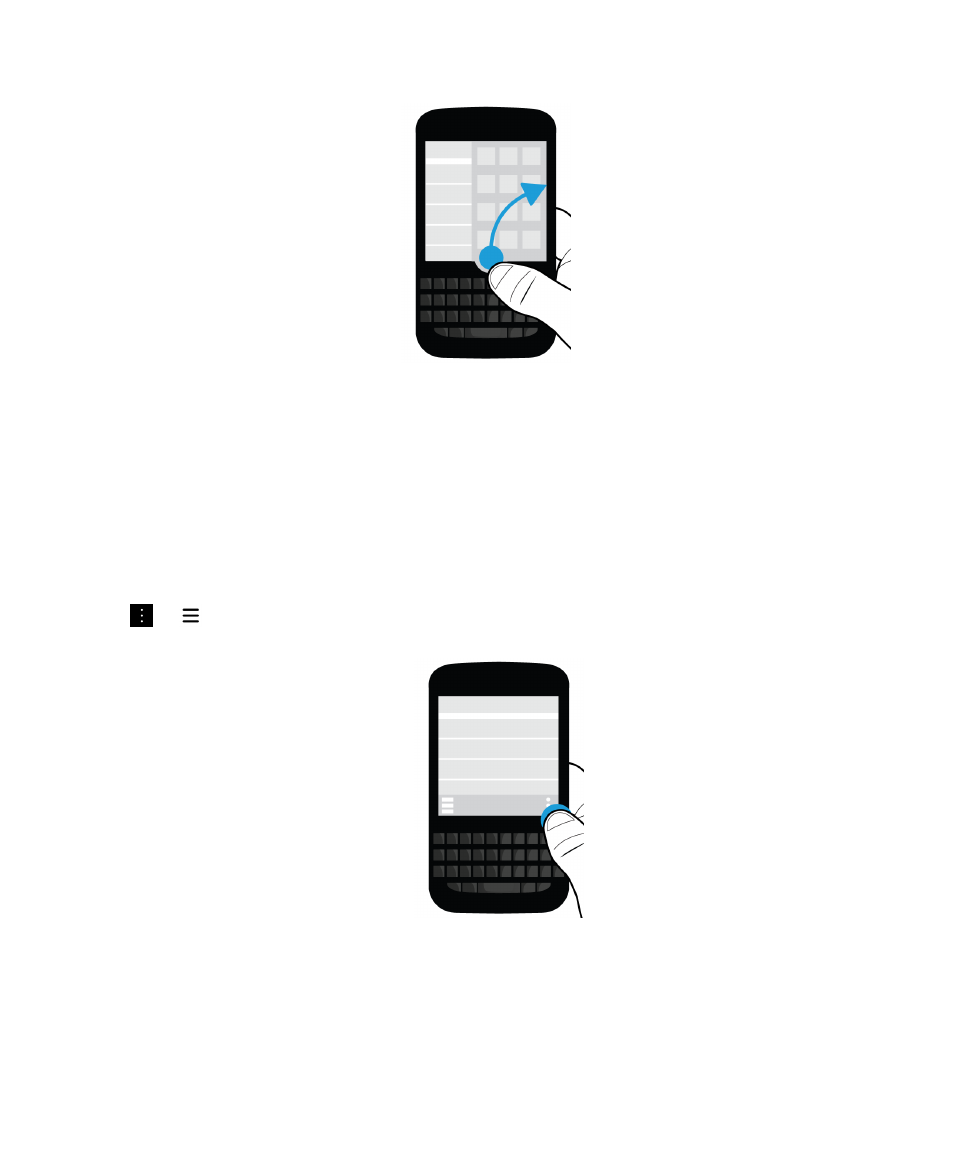
Tip: Houd uw vinger op het scherm terwijl u de BlackBerry Hub kort weergeeft. Schuif met uw vinger naar beneden om
terug te gaan naar waar u mee bezig was.
De menu's weergeven
In menu's vindt u functies, opties en ondersteuning.
Voer een van de volgende handelingen uit:
• Raak
of
aan om meer acties voor de app te zien.
• Als u acties wilt zien voor een specifiek item, zoals een lied of foto, raakt u het item lang aan.
Tip: Als u de namen van pictogrammen op de rechterkant van het scherm wilt zien, raakt u het pictogram lang aan.
Schuif uw vinger weg van het pictogram als u het niet wilt selecteren.
• Veeg van boven naar beneden over het scherm om de instellingen en de Help van een app te zien.
Gebruikershandleiding
Instellen en basisbeginselen
23
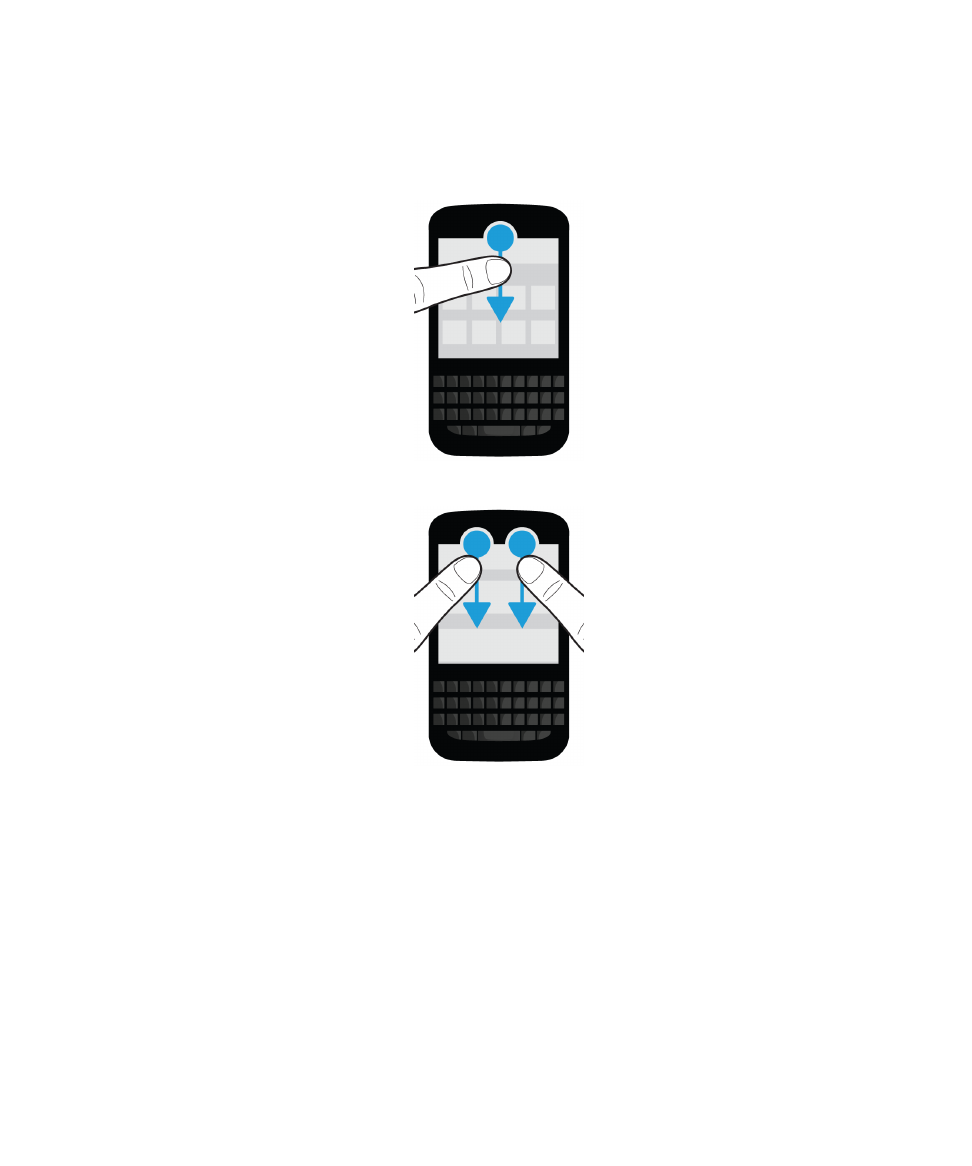
• Veeg in het beginscherm van boven naar beneden om de instellingen voor het toestel te zien.
Opmerking: Vanuit een app vindt u de toestelinstellingen door met twee vingers vanaf de bovenzijde van het scherm
naar beneden te vegen.
Scrollen en bewegen tussen items
Veeg met uw vinger om door een lijst te scrollen, over een webpagina te schuiven of foto's te bekijken.
Voer een van de volgende handelingen uit:
• Veeg uw vinger omhoog en omlaag om te scrollen.
Gebruikershandleiding
Instellen en basisbeginselen
24
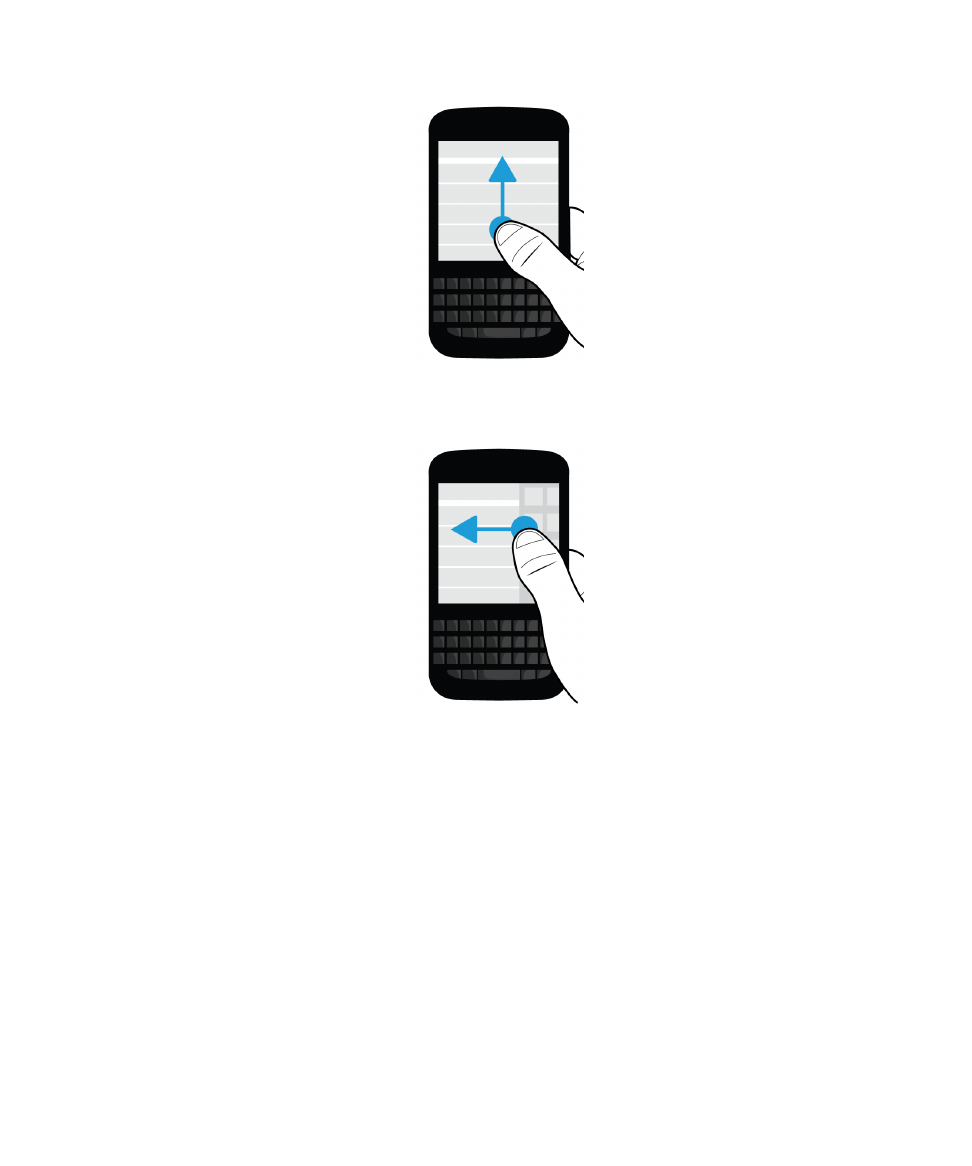
• Als u tussen de BlackBerry Hub en uw apps wilt schakelen, veegt u met uw vinger naar links en naar rechts.
Een schuifbalk gebruiken
Als u een schuifbalk op het scherm ziet, kunt u hiermee door een bestand zoals een nummer of video navigeren, of door
meerdere pagina's scrollen, zoals bij een eBook.
Op de schuifbalk versleept u de handgreep.
Gebruikershandleiding
Instellen en basisbeginselen
25
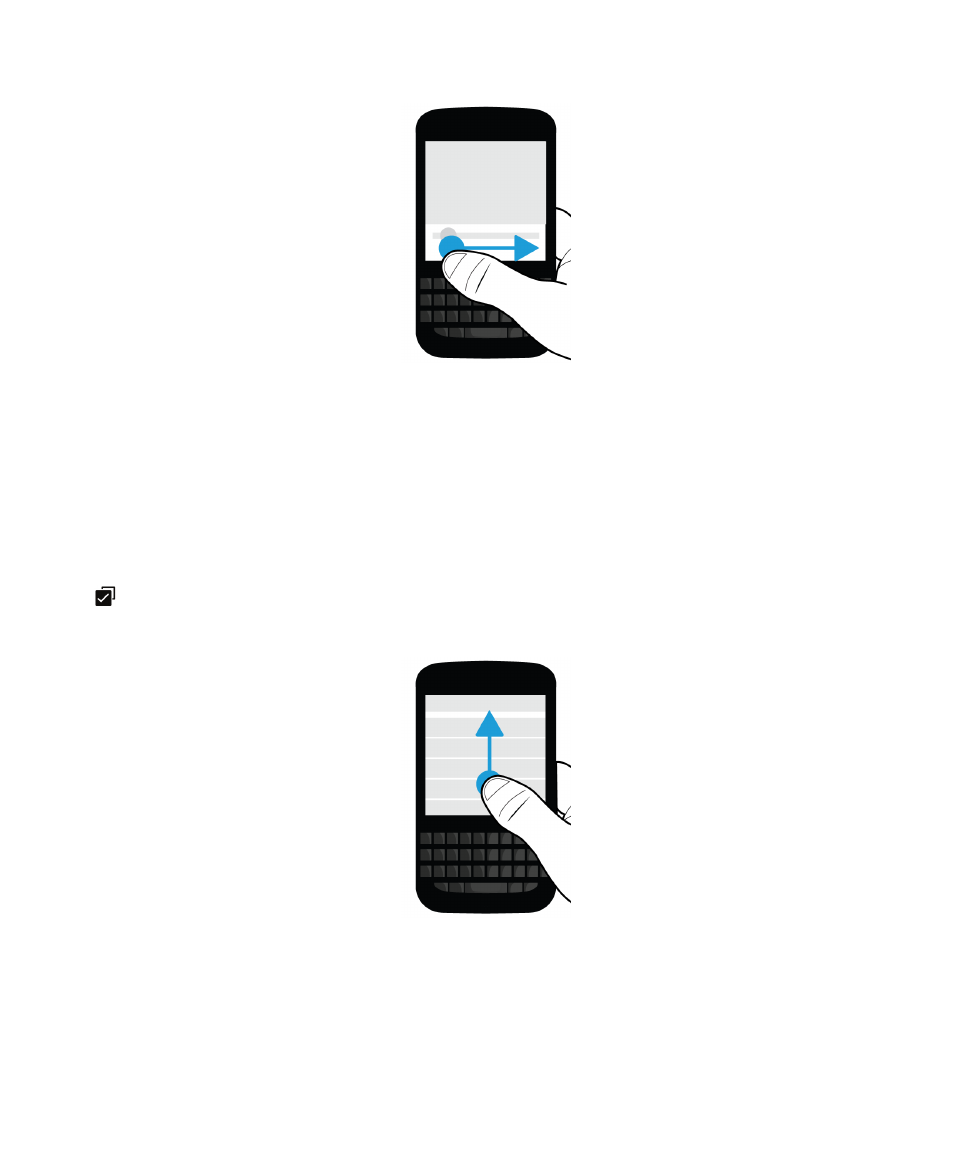
Items selecteren
Voer een van de volgende handelingen uit:
• Als u een item wilt selecteren, raakt u het gewoon aan. Als het item kan worden geopend, opent het.
• Als u een item wilt markeren zonder het te openen, raakt u het lang aan.
• Als u meerdere items wilt selecteren, zoals afbeeldingen of nummers die u wilt delen, raakt u een item lang aan. Raak
en meer items aan. Als u de selectie van een item wilt opheffen, raakt u het nogmaals aan.
Gebruikershandleiding
Instellen en basisbeginselen
26
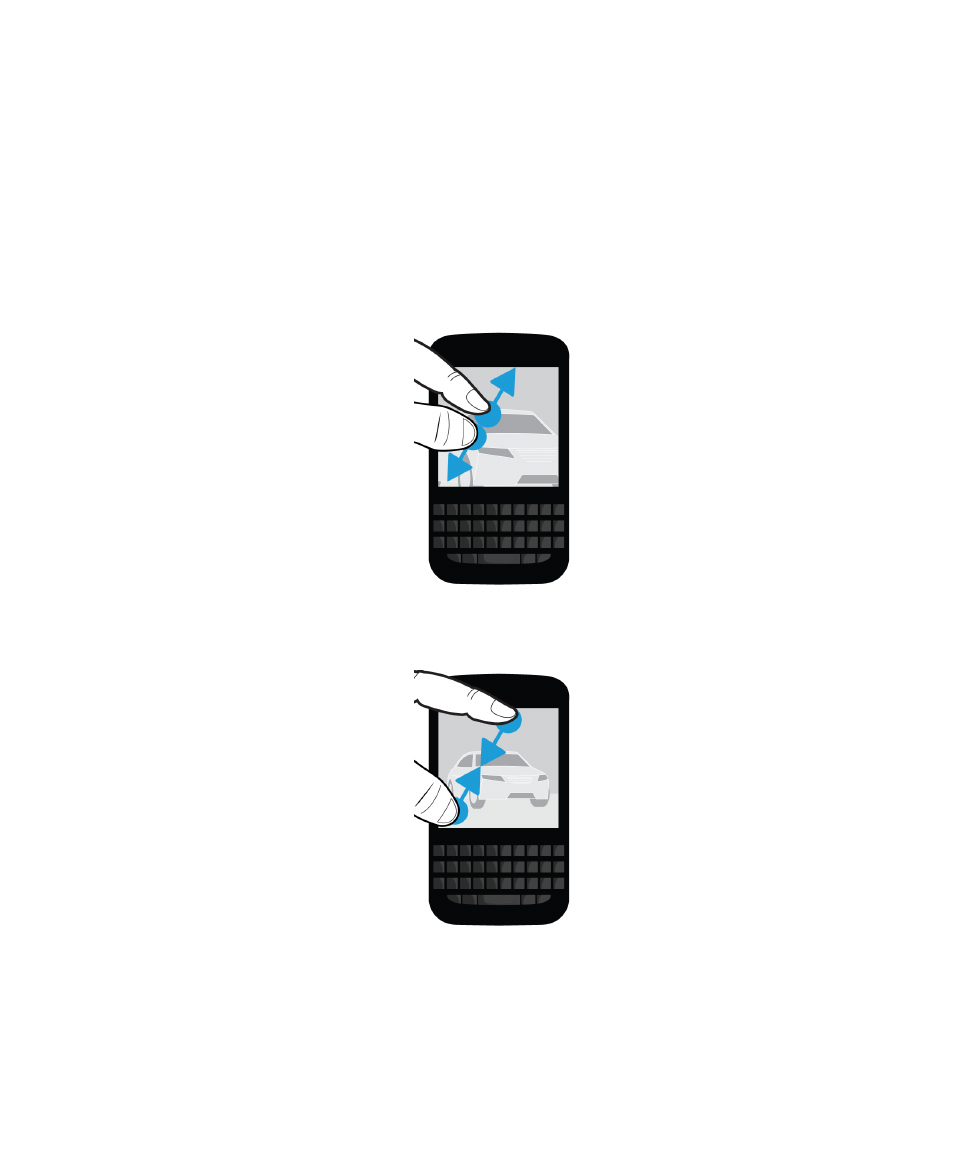
In- of uitzoomen op het scherm
Als u een afbeelding in nader detail wilt bekijken of kleine letters niet goed kunt lezen, kunt u het scherm uitvergroten door
in te zoomen. Zoom uit om meer van het scherm te zien.
Voer een van de volgende handelingen uit:
• Schuif uw vingers uit elkaar om in te zoomen.
• Schuif uw vingers naar elkaar toe om uit te zoomen.
Gebruikershandleiding
Instellen en basisbeginselen
27